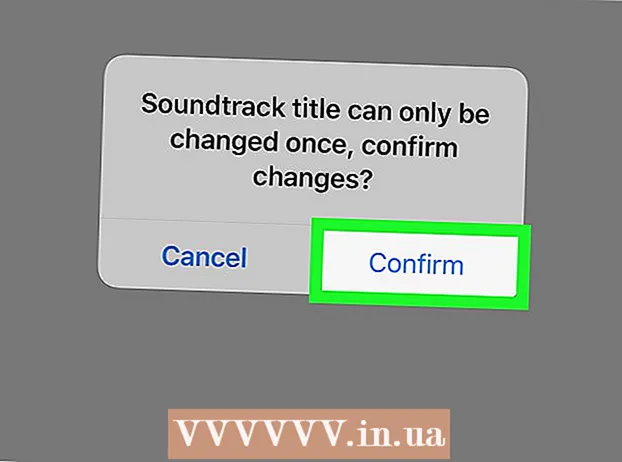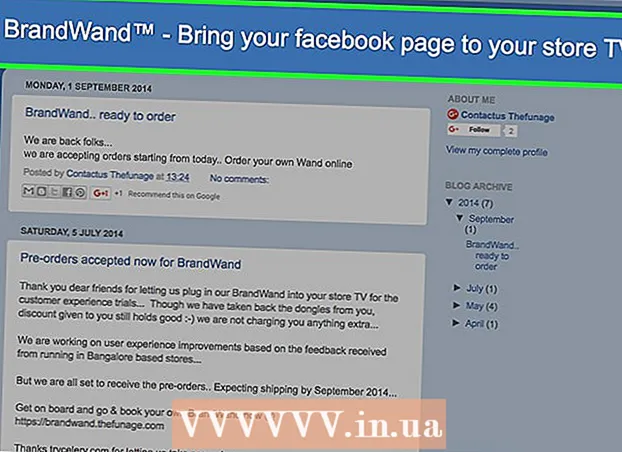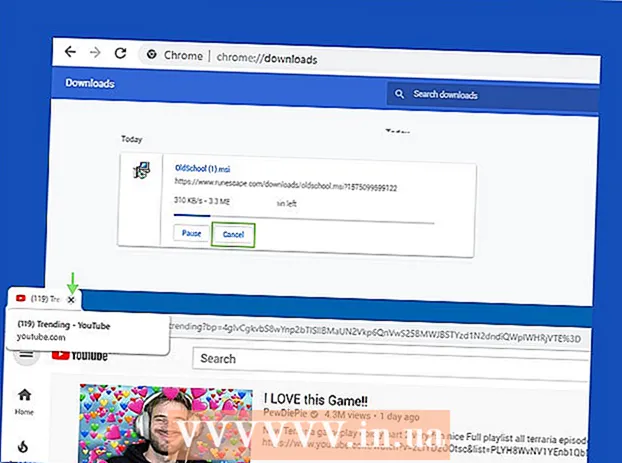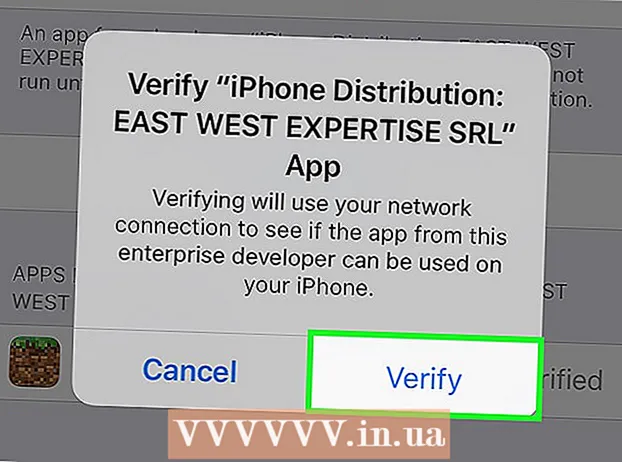Автор:
Gregory Harris
Жасалған Күн:
11 Сәуір 2021
Жаңарту Күні:
1 Шілде 2024

Мазмұны
- Қадамдар
- 2 -ші әдіс: Apple ID құпия сөзін қалай өзгертуге болады
- 2 -ші әдіс: Apple ID құпия сөзін қалай қалпына келтіруге болады
- Кеңестер
- Ескертулер
Apple идентификаторында Apple электрондық пошта мекенжайы мен құпия сөз бар. Бұл идентификатор қызметтерді бірнеше құрылғыдан (телефон, планшет және компьютер) бір мезгілде алу үшін қажет. Жаңа Apple қызметін пайдалану немесе App Store дүкенінен бағдарлама сатып алу үшін Apple ID құпия сөзін енгізу қажет. Apple ID құпия сөзін тікелей iPhone -да өзгертуге болады; Apple ID құпия сөзін ұмытып қалсаңыз, оны қалпына келтіруге болады. Есіңізде болсын, Apple ID құпия сөзін өзгерту телефон паролін өзгертуден өзгеше.
Қадамдар
2 -ші әдіс: Apple ID құпия сөзін қалай өзгертуге болады
 1 IPhone параметрлері қосымшасын ашыңыз. Негізгі экрандағы сұр редуктор белгішесін түртіңіз.
1 IPhone параметрлері қосымшасын ашыңыз. Негізгі экрандағы сұр редуктор белгішесін түртіңіз.  2 ITunes & App Store опциясын табу үшін төмен жылжыңыз және оны түртіңіз. Бұл «iCloud» бөлімінде.
2 ITunes & App Store опциясын табу үшін төмен жылжыңыз және оны түртіңіз. Бұл «iCloud» бөлімінде.  3 Экранның жоғарғы жағындағы Apple ID түймесін басыңыз.
3 Экранның жоғарғы жағындағы Apple ID түймесін басыңыз. 4 Apple ID қарау опциясын түртіңіз. Жүйе сізден Apple ID құпия сөзін сұрайды.
4 Apple ID қарау опциясын түртіңіз. Жүйе сізден Apple ID құпия сөзін сұрайды.  5 Apple ID құпия сөзін енгізіңіз. ITunes және App Store сияқты Apple қызметтеріне кіру үшін пайдаланатын құпия сөзді енгізіңіз.
5 Apple ID құпия сөзін енгізіңіз. ITunes және App Store сияқты Apple қызметтеріне кіру үшін пайдаланатын құпия сөзді енгізіңіз.  6 Экранның жоғарғы жағындағы Apple ID түймесін басыңыз. Apple ID есептік жазбасының беті ашылады.
6 Экранның жоғарғы жағындағы Apple ID түймесін басыңыз. Apple ID есептік жазбасының беті ашылады.  7 Apple ID электрондық пошта мекенжайы мен паролімен кіріңіз. ITunes және App Store сияқты қызметтерге кіру үшін пайдаланылатын мекенжай мен құпия сөзді енгізіңіз.
7 Apple ID электрондық пошта мекенжайы мен паролімен кіріңіз. ITunes және App Store сияқты қызметтерге кіру үшін пайдаланылатын мекенжай мен құпия сөзді енгізіңіз.  8 Есептік жазбаңызға өту үшін пернетақтадағы «Өту» түймесін басыңыз.
8 Есептік жазбаңызға өту үшін пернетақтадағы «Өту» түймесін басыңыз. 9 «Қауіпсіздік» қойындысына өтіңіз. Қауіпсіздік сұрақтары бар мәзір ашылады.
9 «Қауіпсіздік» қойындысына өтіңіз. Қауіпсіздік сұрақтары бар мәзір ашылады.  10 Қауіпсіздік сұрақтарына жауаптарды тиісті жолдарға енгізіңіз. Бұл құпия сөзді өзгертуге болатын Қауіпсіздік қойындысына кіруге мүмкіндік береді.
10 Қауіпсіздік сұрақтарына жауаптарды тиісті жолдарға енгізіңіз. Бұл құпия сөзді өзгертуге болатын Қауіпсіздік қойындысына кіруге мүмкіндік береді.  11 Құпия сөзді өзгерту түймесін басыңыз.
11 Құпия сөзді өзгерту түймесін басыңыз. 12 Ағымдағы құпия сөзді енгізіңіз, содан кейін жаңа құпия сөзді енгізіңіз. Мұны тиісті жолдарда орындаңыз. Жаңа құпия сөзді екі рет енгізу керек.
12 Ағымдағы құпия сөзді енгізіңіз, содан кейін жаңа құпия сөзді енгізіңіз. Мұны тиісті жолдарда орындаңыз. Жаңа құпия сөзді екі рет енгізу керек.  13 Құпия сөзді өзгерту түймесін түртіңіз. Құпия сөз өзгертіледі.
13 Құпия сөзді өзгерту түймесін түртіңіз. Құпия сөз өзгертіледі.  14 Сіз қолданатын барлық құрылғылар мен қызметтердегі Apple ID тіркелгі деректерін жаңартыңыз. Бұған телефондар, планшеттер, компьютерлер, iTunes және App Store кіреді.
14 Сіз қолданатын барлық құрылғылар мен қызметтердегі Apple ID тіркелгі деректерін жаңартыңыз. Бұған телефондар, планшеттер, компьютерлер, iTunes және App Store кіреді.
2 -ші әдіс: Apple ID құпия сөзін қалай қалпына келтіруге болады
 1 Есептік жазба бетіне өтіңіз Apple идентификаторы. Егер құпия сөзді ұмытып қалсаңыз, бұл әдісті қолданыңыз - оны Apple ID веб -сайтында қалпына келтіру қажет.
1 Есептік жазба бетіне өтіңіз Apple идентификаторы. Егер құпия сөзді ұмытып қалсаңыз, бұл әдісті қолданыңыз - оны Apple ID веб -сайтында қалпына келтіру қажет.  2 Apple ID немесе құпия сөзді ұмытып қалдыңыз ба?«Сенім грамоталарын енгізу жолдарының астында.
2 Apple ID немесе құпия сөзді ұмытып қалдыңыз ба?«Сенім грамоталарын енгізу жолдарының астында.  3 Тиісті жолға Apple идентификаторын енгізіңіз. Apple ID бетіне және жаңа Apple қызметтеріне кіру үшін пайдаланатын электрондық пошта мекенжайын енгізіңіз.
3 Тиісті жолға Apple идентификаторын енгізіңіз. Apple ID бетіне және жаңа Apple қызметтеріне кіру үшін пайдаланатын электрондық пошта мекенжайын енгізіңіз.  4 «Хабарды электрондық пошта арқылы алу» опциясын таңдаңыз. Apple сізге құпия сөзді қалпына келтіру сілтемесі бар электрондық поштаны жібереді.
4 «Хабарды электрондық пошта арқылы алу» опциясын таңдаңыз. Apple сізге құпия сөзді қалпына келтіру сілтемесі бар электрондық поштаны жібереді. - Сіз Apple идентификаторын жасаған кезде таңдаған қауіпсіздік сұрақтарына жауап бере аласыз.
 5 Жалғастыру түймешігін басыңыз. Электрондық пошта мекенжайына құпия сөзді қалпына келтіру сілтемесі бар электрондық хат жіберіледі.
5 Жалғастыру түймешігін басыңыз. Электрондық пошта мекенжайына құпия сөзді қалпына келтіру сілтемесі бар электрондық хат жіберіледі.  6 Пошта жәшігін ашыңыз.
6 Пошта жәшігін ашыңыз. 7 Apple хатын тауып, ашыңыз. Электрондық поштаның тақырыбы «Apple ID құпия сөзін қалай қалпына келтіруге болады» болады.
7 Apple хатын тауып, ашыңыз. Электрондық поштаның тақырыбы «Apple ID құпия сөзін қалай қалпына келтіруге болады» болады. - Егер сіз бірнеше минут ішінде электрондық хабар алмасаңыз, спам қалтасынан (және Gmail жаңартулары қалтасынан) қараңыз. Кейбір электрондық пошта қызметтерінің сүзгілеріне Apple хаттары себеп болады.
 8 Электрондық поштада кездесетін «Қазір қалпына келтіру» сілтемесін нұқыңыз. Сіз Apple есептік жазбасының құпия сөзін қалпына келтіру бетіне өтесіз; бұл бетте сіз жаңа құпия сөзді енгізе аласыз.
8 Электрондық поштада кездесетін «Қазір қалпына келтіру» сілтемесін нұқыңыз. Сіз Apple есептік жазбасының құпия сөзін қалпына келтіру бетіне өтесіз; бұл бетте сіз жаңа құпия сөзді енгізе аласыз.  9 Жаңа құпия сөзді екі рет енгізіңіз. Құпия сөздер сәйкес келетініне көз жеткізу үшін мұны жасаңыз.
9 Жаңа құпия сөзді екі рет енгізіңіз. Құпия сөздер сәйкес келетініне көз жеткізу үшін мұны жасаңыз.  10 «Құпия сөзді қалпына келтіру» түймесін басыңыз. Құпия сөз өзгертіледі.
10 «Құпия сөзді қалпына келтіру» түймесін басыңыз. Құпия сөз өзгертіледі.  11 Сіз қолданатын барлық құрылғылар мен қызметтердегі Apple ID тіркелгі деректерін жаңартыңыз. Бұған телефондар, планшеттер, компьютерлер, iTunes және App Store кіреді.
11 Сіз қолданатын барлық құрылғылар мен қызметтердегі Apple ID тіркелгі деректерін жаңартыңыз. Бұған телефондар, планшеттер, компьютерлер, iTunes және App Store кіреді.
Кеңестер
- Егер сіз ағымдағы құпия сөзді немесе қауіпсіздік сұрақтарыңызды ұмытып қалсаңыз, оларды қалпына келтіру үшін электрондық поштаның сілтемесін пайдаланыңыз.
Ескертулер
- Құпия сөз күшті және есте сақтау оңай болуы керек. Құпия сөзге әріптер, сандар мен белгілерді енгізіңіз, сонда оны ешкім бұза алмайды.